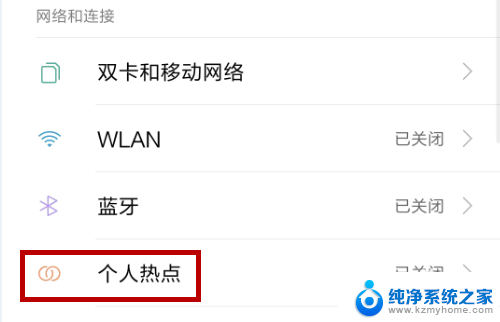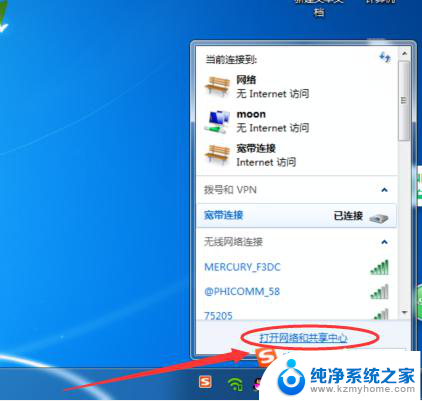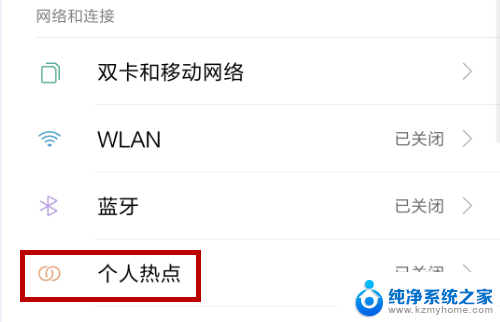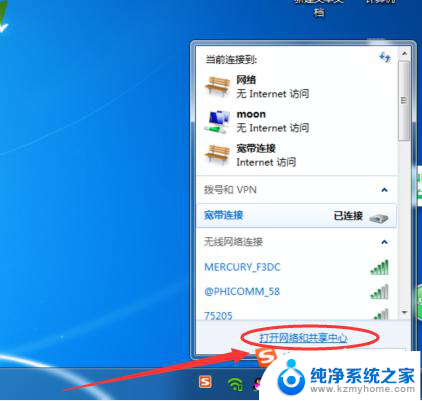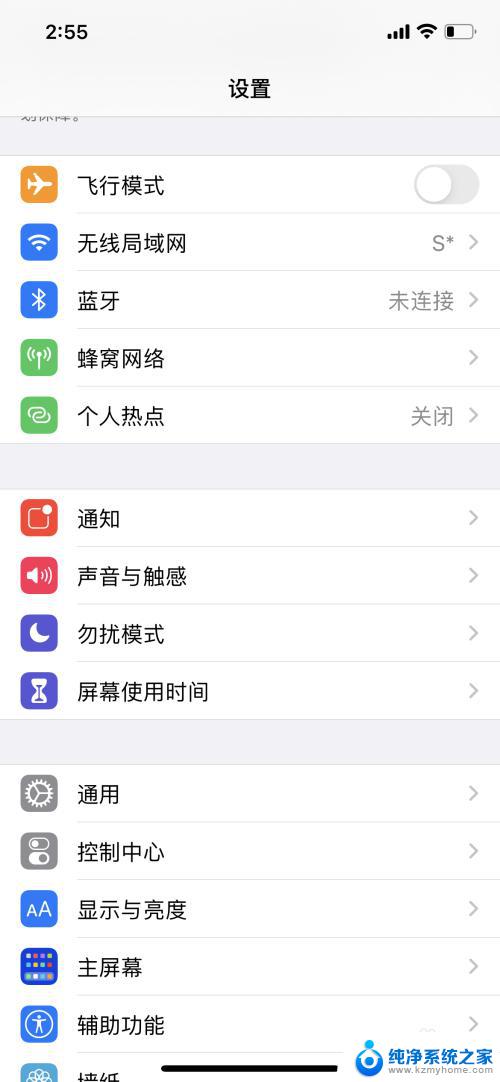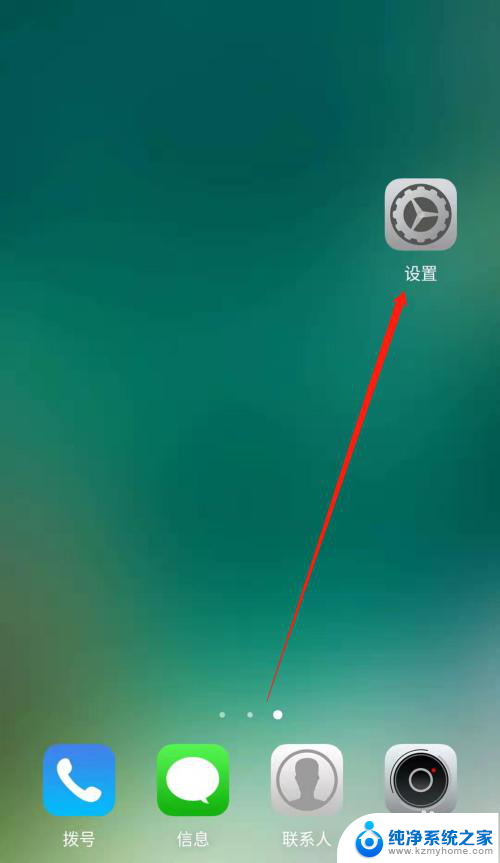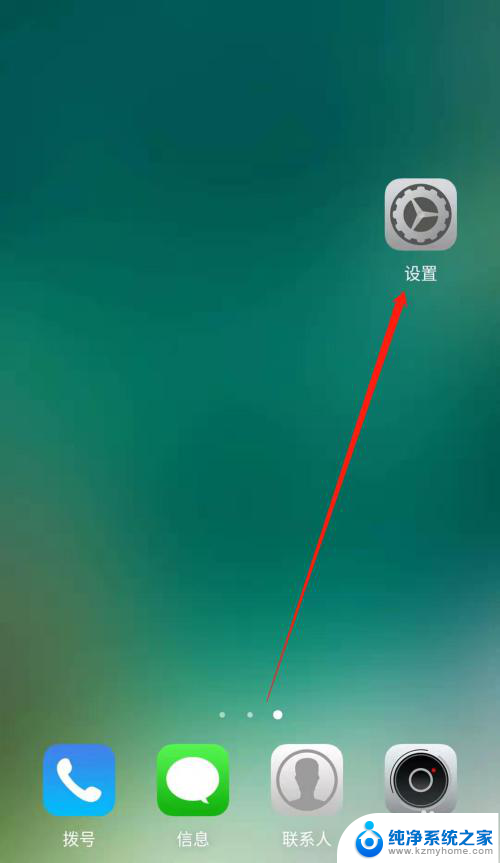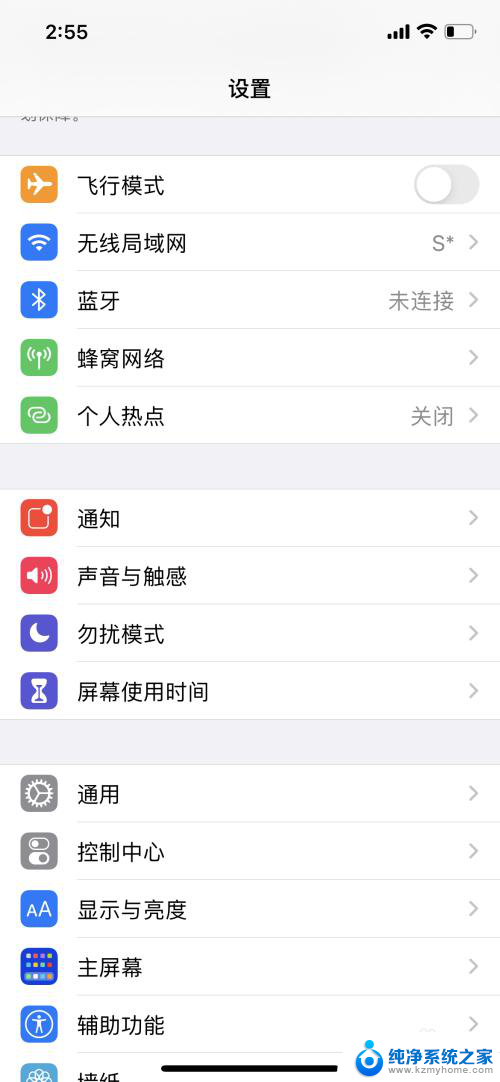连接热点不能上网 如何解决电脑连接手机热点无法上网的问题
近年来随着智能手机的普及,手机热点已成为许多人在没有网络环境下上网的首选方式,有时候我们可能会遇到一个令人沮丧的问题,那就是当我们尝试连接电脑到手机热点时却无法上网。这个问题可能会给我们带来很多不便,无论是在工作中还是在日常生活中。我们应该如何解决这个连接热点不能上网的问题呢?本文将为大家探讨一些解决方法。
具体方法:
1.一般连接上手机的热点后仍然不能上网的原因一般是获取IP地址或者DNS出现了问题,首先打开【计算机】。在计算机的左侧点击【网络】。
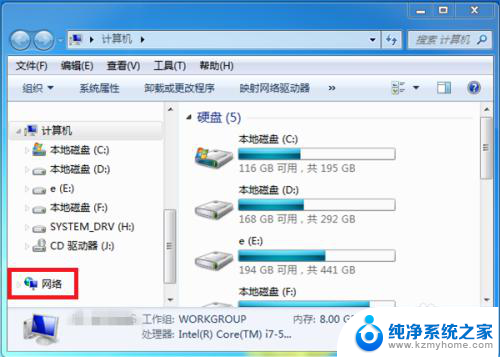
2.在网络界面中找到工具栏中的【网络和共享中心】界面并点击打开。
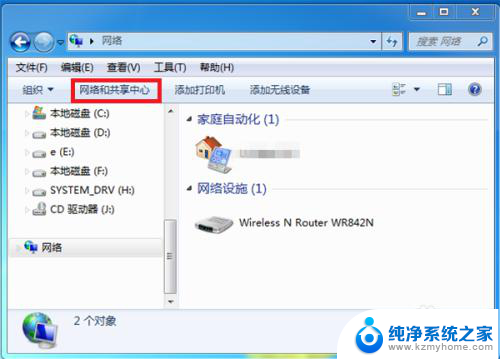
3.接着在网络和共享中心界面中点击左侧的【更改适配器设置】。
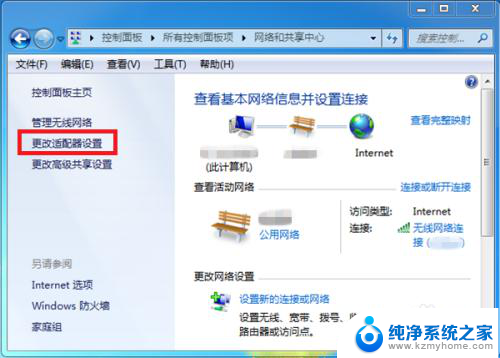
4.进入到适配器设置界面后,找到无线网连接并鼠标右击。在出现的选项中点击【属性】。
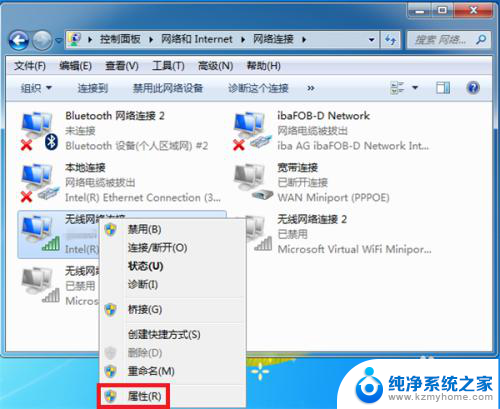
5.在无线属性中选择【Internet 协议版本4】后点击【属性】。
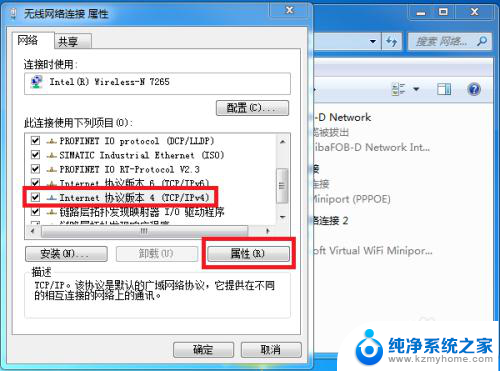
6.接下来在Internet 协议版本4属性中设定IP地址和DNS服务器都选择为自动获取,然后点击【确定】。返回看是否能上网。
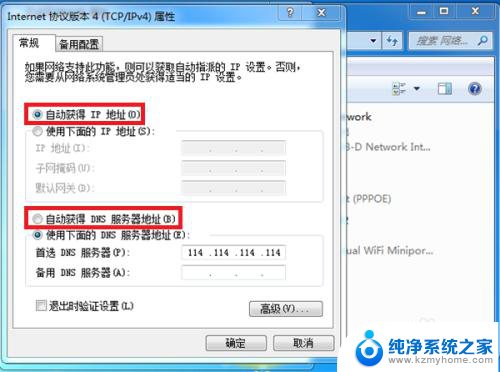
7.这里还有一个简单的方法就是打开电脑管家,找到工具中的【电脑诊所】并点击。
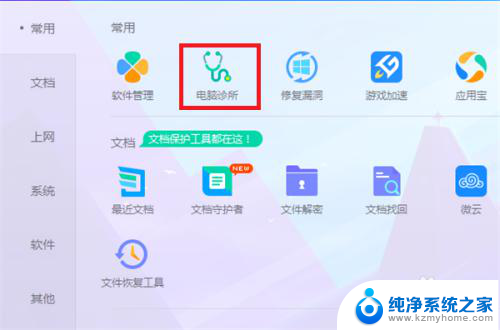
8.接下来在出现的问题中找到【上不了网】并点击【立即修复】,这样看是否能修复问题。
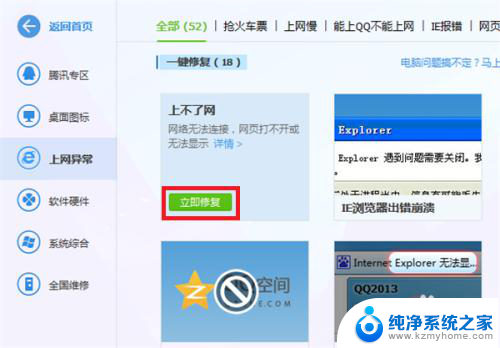
以上是关于无法连接热点上网的全部内容,如果你遇到这种情况,可以根据我的方法来解决,希望对大家有所帮助。